
Во время просмотра веб-страниц ваша система иногда начинает зависать и возобновляет работу, а затем снова зависает, тогда вам нужно проверить загрузку ЦП в диспетчере задач.
И когда вы открываете диспетчер задач, он показывает, что Google Chrome использует высокий процент загрузки ЦП . Что ж, это действительно очень раздражает, но в нынешнем состоянии мультимедийных онлайн-презентаций нет ничего странного.
Кроме того, если у вас однообразная конфигурация, есть большая вероятность, что процессор достигнет заоблачных уровней. Однако некоторые встроенные функции Chrome , включая предварительную выборку, замедляют работу компьютеров с Windows 10.
Ну, это ничего нельзя исправить. Здесь, в этой статье, ознакомьтесь с возможными исправлениями для устранения проблемы с высокой загрузкой ЦП Google Chrome в Windows 10.
Но сначала узнайте о некоторых возможных причинах высокой загрузки ЦП Chrome в Windows 10.
Почему возникает проблема с высокой загрузкой ЦП в Chrome?
Проблема высокой загрузки ЦП Google Chrome в Windows 10 возникает по разным причинам, поэтому ниже ознакомьтесь с некоторыми из возможных:
- Из-за использования требовательных к процессору приложений или расширений
- Открытие большого количества вкладок или окон одновременно
- Вирус или вредоносное ПО также могут повлиять на использование процессора Chrome.
- Из-за старого кеша или файлов cookie
Каковы симптомы высокой загрузки ЦП Chrome?
Вы можете начать испытывать различные симптомы, связанные с тем, что Chrome использует слишком много ресурсов :
- Экран начал часто зависать и зависать
- Мышь начинает лагать
- Приложения долго открываются
- Ваша система зависает
- При использовании ноутбука батарея начинает быстро разряжаться.
- Ноутбук греется и шумит
Как исправить ошибку высокой загрузки ЦП Google Chrome?
Обычно Google Chrome является самым быстрым и мощным браузером, но из-за расширений Google и других ненормальных действий пользователи сталкиваются с проблемой высокой загрузки ЦП Chrome.
Итак, попробуйте данные решения одно за другим, чтобы решить проблему с использованием ЦП Google Chrome на 100%. Это рабочие решения, которые помогли многим пользователям решить проблему с высокой загрузкой ЦП в Windows 10.
Оглавление
Решение 1. Проверьте диспетчер задач Google Chrome.
Проверьте встроенный диспетчер задач Google Chrome, чтобы узнать, какое расширение или действие использует ЦП в Chrome, и исправьте высокую загрузку ЦП Google Chrome в Windows 10.
Следуйте инструкциям:
- С рабочего стола > откройте Google Chrome
- И откройте « Настройки », щелкнув три точки> выберите « Дополнительные инструменты »> под ним нажмите « Диспетчер задач » из списка.
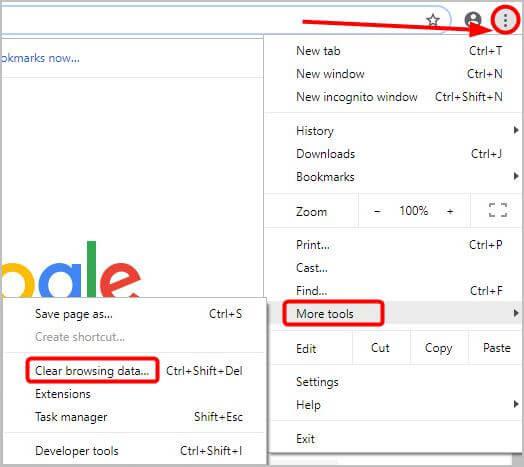
- В диспетчере задач Google Chrome проверьте расширения, вкладки и процессы, а также их ЦП , использование памяти , сетевые действия и идентификатор процессора .
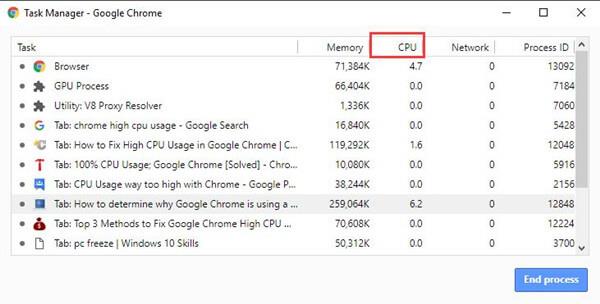
Отсюда проверьте вкладки или расширения, использующие или демонстрирующие слишком много ресурсов ЦП. Кроме того, проверьте проблемные действия, которые вызывают замедление или сбой вашего компьютера. и попытайтесь исправить их или попробуйте данные решения.
Решение 2. Очистите кэш Chrome и файлы cookie
Очистите кеш и файлы cookie Google Chrome, так как некоторые из старых файлов кеша и файлов cookie могут вызвать проблему высокой загрузки ЦП Chrome в Windows 10.
Итак, следуйте инструкциям по очистке кеша и файлов cookie в Chrome:
- В правом верхнем углу Chrome> нажмите три точки > нажмите Дополнительные инструменты > Очистить данные браузера .
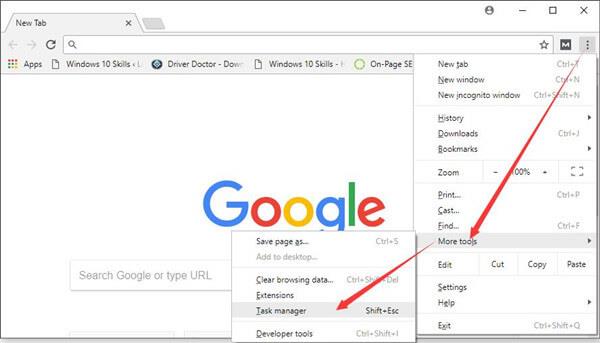
- Теперь на вкладке « Основные »> установите диапазон времени на « Все время » > и установите все флажки.
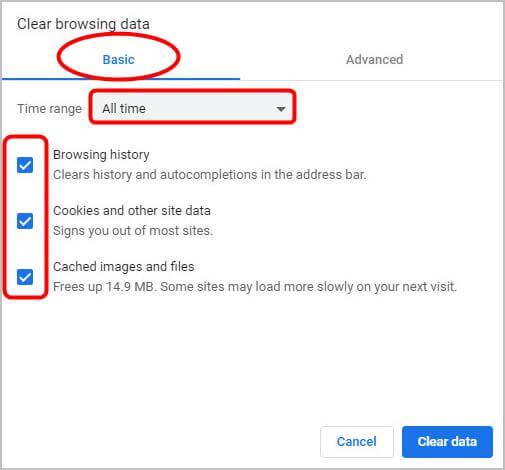
- Затем на вкладке « Дополнительно »> установите для диапазона времени значение «За все время »> и выберите типы информации, которую вы хотите удалить (например: файлы cookie и другие данные сайта , кэшированные изображения и файлы ) .
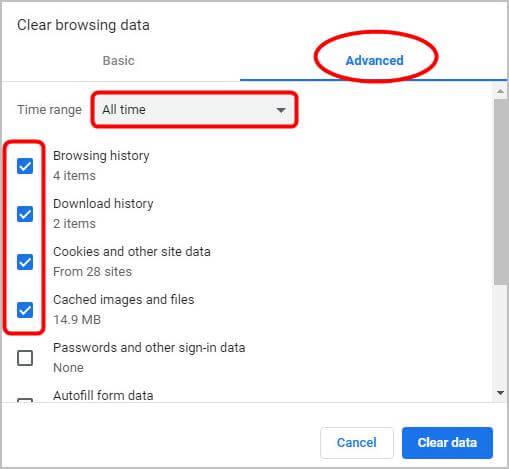
- Щелкните Очистить данные.
- Когда данные будут очищены> введите chrome://restart в строке URL> нажмите Enter , чтобы перезапустить Chrome .

Теперь проверьте, решена ли проблема с высокой загрузкой ЦП в Chrome.
Решение 3. Отключите ненужные расширения Chrome
Это рабочее решение, которое помогло многим пользователям исправить проблему с высокой загрузкой ЦП Chrome или проблемой 100% использования ЦП, памяти или диска в Windows 10.
Если вы установили множество расширений Chrome, то они являются основным виновником использования ЦП Google Chrome на 100%. Итак, здесь предлагается отключить или удалить их по одному и после этого перезапустить Google Chrome.
Для этого выполните следующие действия:
- В строке URL введите chrome://extensions > нажмите Enter , чтобы открыть диспетчер расширений Chrome, где установлены расширения.
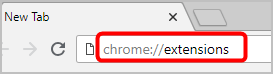
- И отключите все расширения, чтобы отключить их.
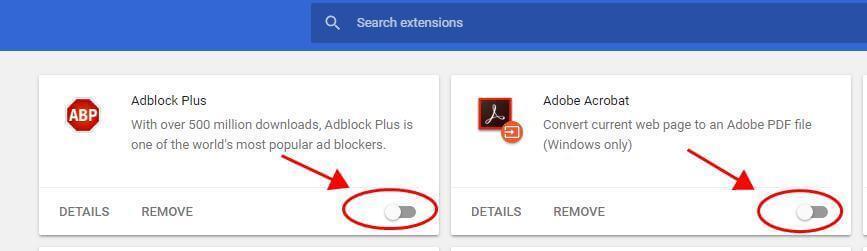
Надеюсь, это сработает для вас, чтобы исправить проблемы с высокой загрузкой ЦП Google Chrome в Windows 10, если нет, то перейдите к другому решению.
Решение 4. Сбросьте настройки Chrome по умолчанию
Сброс настроек Google Chrome по умолчанию — еще одно полезное решение для устранения проблемы с высокой загрузкой ЦП Chrome .
Для этого выполните следующие действия:
- В Chrome нажмите три точки в правом верхнем углу > перейдите в « Настройки » .
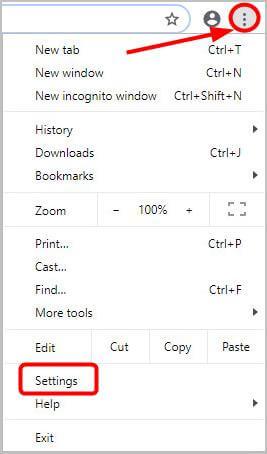
- Затем внизу > нажмите « Дополнительно » .

- Затем в разделе «Сброс и очистка » > нажмите «Восстановить исходные значения по умолчанию » > «Сбросить настройки » .
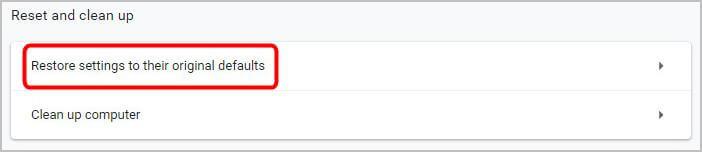
Решение 5. Удалите аппаратное ускорение Google Chrome
Чтобы увеличить скорость просмотра, Google Chrome позволяет пользователям использовать аппаратное ускорение в Windows 10. И именно это приводит к высокой загрузке процессора в Google Chrome для многих пользователей.
Итак, рекомендуется отключить аппаратное ускорение Google Chrome:
- В Google Chrome> перейдите в «Настройки»> и нажмите «Дополнительно » .
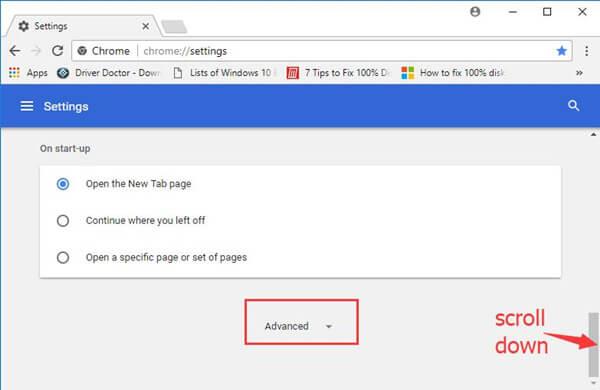
- В разделе « Дополнительные настройки» > найдите « Система» > снимите флажок « Использовать аппаратное ускорение, если оно доступно » .
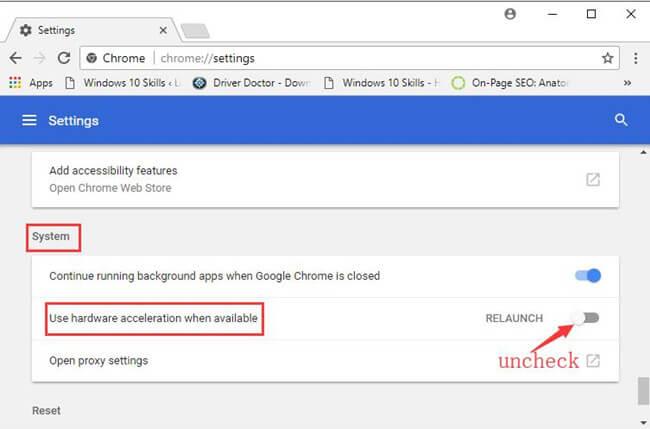
Надеюсь, что после отключения аппаратного ускорения высокая загрузка ЦП Google Chrome в Windows 10 устранена.
Решение 6. Переустановите Chrome
Если ни одно из приведенных выше решений не помогло вам, попробуйте переустановить Chrome.
- Перейдите в Панель управления > и удалите папку, чтобы полностью удалить Chrome:
C:\Users\\AppData\Local\Google\Chrome\

- И скачайте последнюю версию Chrome с его официального сайта .
По оценкам, теперь проблема с высокой загрузкой ЦП Google Chrome в Windows 10 исправлена.
Полезные советы, как избежать чрезмерного использования системных ресурсов Chrome:
Открывайте меньше вкладок: в Chrome каждая вкладка использует другой процесс в системе, а это означает, что каждая вкладка увеличивает нагрузку на ЦП. Особенно плохи вкладки с тяжелыми элементами JavaScript или Flash . Поэтому обязательно закройте неиспользуемые вкладки.
Избегайте установки ненужных расширений: как сказано выше, ненужные расширения могут привести к тому, что Chrome вызовет проблему с высокой загрузкой ЦП в Windows 10. Итак, установите расширения, которые вам действительно нужны.
Обновите Chrome: очень важно обновить Google Chrome до последних обновлений. Это поможет вам сделать ваш браузер быстрым и безопасным, а также исправить проблемы, возникающие время от времени.
Рекомендуемое решение, чтобы сделать ваш ПК/ноутбук безошибочным
Теперь, если ваша система по-прежнему работает медленно или показывает ошибки, рекомендуется просканировать вашу систему с помощью лучшего инструмента восстановления ПК.
Это многофункциональный инструмент, который при однократном сканировании обнаруживает и устраняет всевозможные проблемы и ошибки ПК. Он очень продвинут и способен исправлять ошибки DLL, ошибки BSOD, восстанавливать записи реестра, ошибки времени выполнения, защищать ваши системные файлы от потери и многое другое.
При этом вы можете не только исправлять ошибки, но и оптимизировать производительность ПК с Windows, восстанавливая или заменяя поврежденные системные файлы.
Он упакован с простым для понимания пользовательским интерфейсом, просто скачайте и установите это приложение, и остальная задача будет выполняться автоматически.
Получите инструмент восстановления ПК, чтобы исправить ошибки ПК и оптимизировать его производительность
Вывод:
По оценкам, теперь проблема с высокой загрузкой ЦП Google Chrome в Windows 10 решена. Я изо всех сил старался перечислить полную информацию, связанную с проблемой высокой загрузки ЦП Google Chrome.
Внимательно следуйте приведенным исправлениям и устраните проблему с высокой загрузкой ЦП Chrome в Windows 10.
Надеюсь, статья вам поможет.
Удачи..!


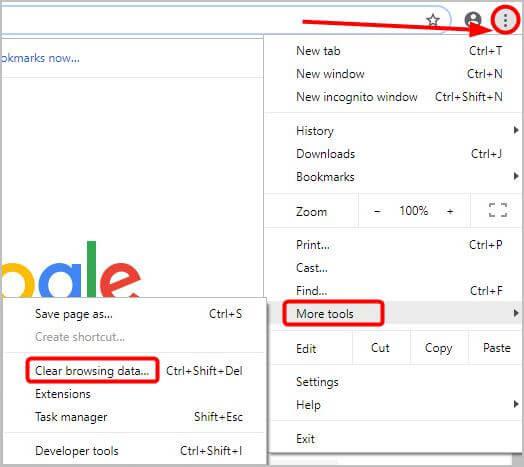
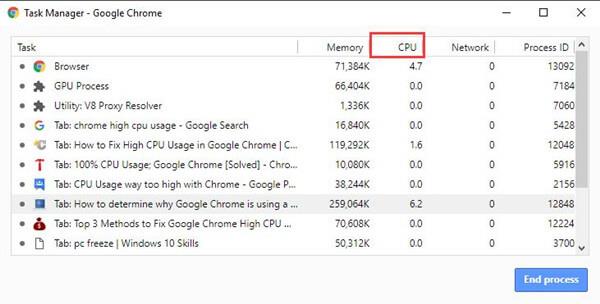
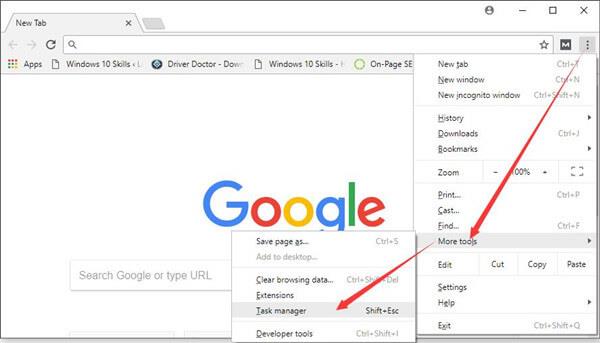
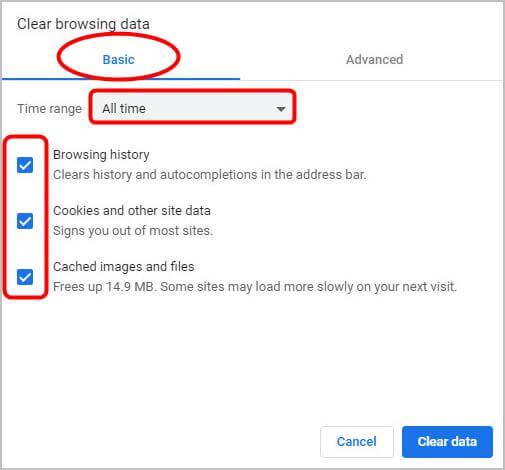
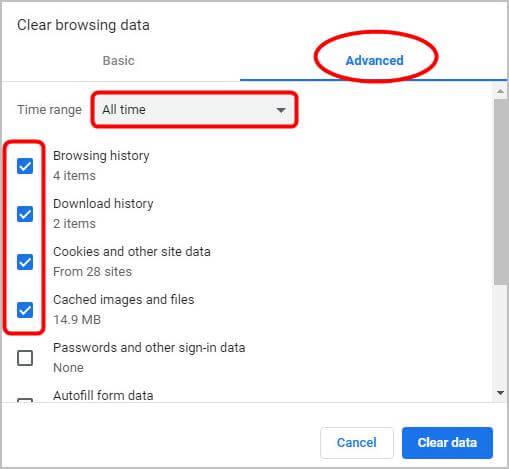

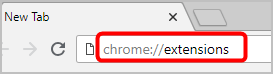
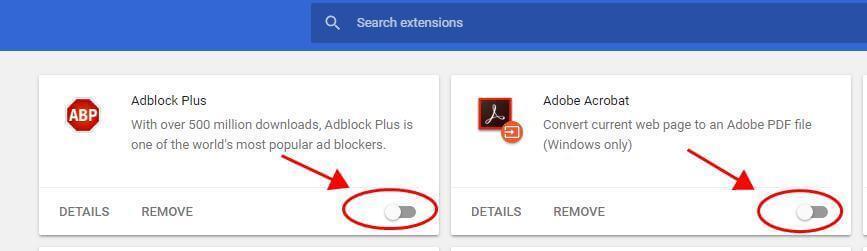
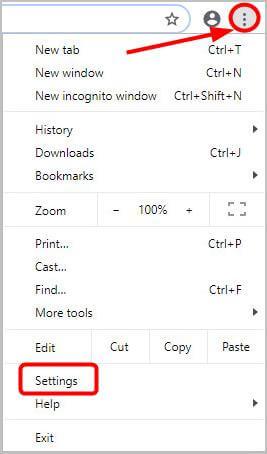

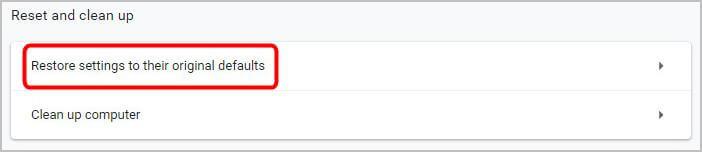
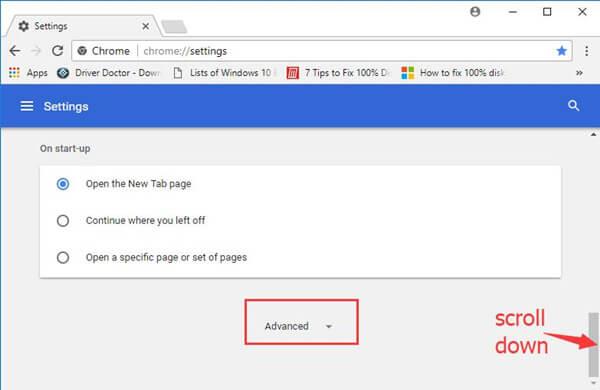
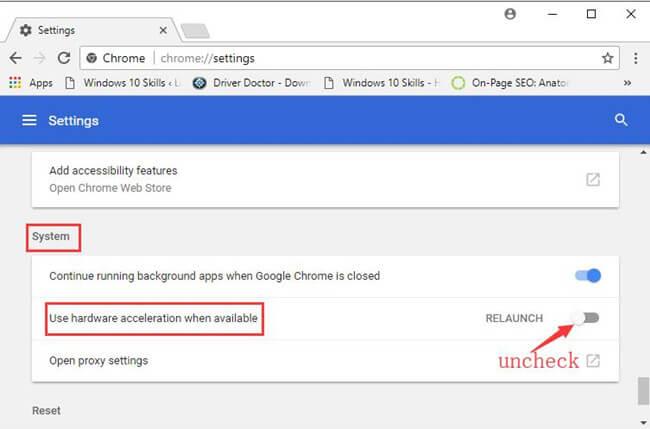


![Как решить проблему «Sims 4 Сим не спит»? [ПРОВЕРЕННЫЕ СПОСОБЫ] Как решить проблему «Sims 4 Сим не спит»? [ПРОВЕРЕННЫЕ СПОСОБЫ]](https://luckytemplates.com/resources1/images2/image-6501-0408151119374.png)


![Исправить Dungeon Siege 2 без указателя мыши [ПРОВЕРЕННЫЕ СПОСОБЫ] Исправить Dungeon Siege 2 без указателя мыши [ПРОВЕРЕННЫЕ СПОСОБЫ]](https://luckytemplates.com/resources1/images2/image-5004-0408151143369.png)

![Ваш компьютер или сеть могут отправлять автоматические запросы [ИСПРАВЛЕНО] Ваш компьютер или сеть могут отправлять автоматические запросы [ИСПРАВЛЕНО]](https://luckytemplates.com/resources1/images2/image-1491-0408150724646.png)
